«Сервисный центр Орбита»
+7 (495) 789 47 71
г. Москва м. Строгино, ул. Кулакова, д. 20, стр. 1А.
Пн-Пт 10:30-20:00, Сб 10:30-19:00, Вс 10:30-17:00
- Главная
- Каталог
- Ремонт ноутбуков
- Не заряжается
Что делать, если не заряжается ноутбук?
Любая проблема, связанная с техникой, доставляет массу неудобств, особенно, если это касается ноутбука. Многим пользователям гаджетов знакома ситуация, когда ноутбук не заряжается. Данный вид поломки может наблюдаться, как в б/у устройствах, так и в новой технике. Учитывая тот факт, что аккумулятор относится к числу расходных комплектующих элементов, некоторые владельцы ноутбуков, при обнаружении поломки, сразу же устанавливают новую батарею. Однако не стоит принимать поспешных решений, так как существует множество причин, из-за которых устройство не заряжается. Поломки могут носить технический либо системный характер, возможно, произошло механическое воздействие. Решение более сложных задач будет требовать профессиональной помощи, а простые виды неисправностей можно попытаться устранить самостоятельно, если правильно определить причину.
Проверка соединения с зарядным кабелем
 Не стоит сразу же разбирать ноутбук и искать неисправность в самом устройстве. Для начала рекомендуется выполнить элементарные действия. Нужно убедиться в том, что кабель для зарядки подключен к гнезду, а вилка плотно зафиксирована в розетке. Если проблема не решена, не лишним будет подключить гаджет к другой розетке.
Не стоит сразу же разбирать ноутбук и искать неисправность в самом устройстве. Для начала рекомендуется выполнить элементарные действия. Нужно убедиться в том, что кабель для зарядки подключен к гнезду, а вилка плотно зафиксирована в розетке. Если проблема не решена, не лишним будет подключить гаджет к другой розетке.
Достать батарею и подключить устройство к источнику питания
Мера данного характера даст возможность исключить из числа допустимых поломок неисправность батареи. Если в устройстве установлен съемный аккумулятор, ноутбук необходимо отключить и извлечь батарею. После зажать кнопку питания на 3-4 секунды, чтобы ноутбук смог включиться и израсходовать весь заряд. Затем подключить к гадж
ету зарядное устройство и включить его. Если ноут заряжается, значит, питание есть. Причина отсутствия зарядки связана с самой батареей. Аккумулятор мог выйти из строя либо был неправильно установлен.Самостоятельно батарею можно извлечь из любой модели ноутбука, если в корпусе есть крышка. При ее отсутствии надежнее будет отнести гаджет в сервисный центр.
Проверка работоспособности зарядного устройства и порта
Питание будет поступать лишь в том случае, когда исправный штекер вставлен в специальный разъем. Большинство моделей ноутбуков оснащены проприетарным портом, однако встречаются устройства, питание которых осуществляется через USB-C. Поэтому необходимо проверить характерные особенности портала и его работоспособность.
Чтобы у зарядки аккумулятора были максимальные показатели, рекомендуется использовать только оригинальное зарядное устройство. Изделия от сторонних брендов может стать причиной перегрева либо повредить батарею. Более того, неоригинальные изделия не способны обеспечить надлежащую степень мощности, поэтому ноутбук будет заряжаться медленно либо не заряжаться совсем.
Проверка портов и кабелей на наличие деформаций
Если зарядное устройство функционирует, а ноутбук не заряжается, причина подобного явления может быть связана с повреждением провода. Его необходимо тщательно проверить на наличие деформаций в виде перегибов, надломов, потертостей. Когда от блока питания исходит горелый запах, значит, причина неисправности в нем.
Штекер должен быть плотно зафиксирован в гнезде. Когда он шатается, стоит его слегка подвигать и понаблюдать, как это отразится на зарядке. Препятствием для питания может стать мусор, скопившейся внутри порта. Удалить загрязнения можно с помощью ватной палочки.
На заметку! Чтобы предотвратить деформацию порта, во время зарядки аккумулятора провод должен находиться в провисшем состоянии. Адаптер не должен свисать со стола, в противном случае повреждений не избежать.
Использование минимального количества ресурсов
Существует большая вероятность того, что гаджет может не заряжаться из-за интенсивной работы. Препятствием в восстановлении утраченной энергии является неоригинальное зарядное устройство или провод с недостаточной мощностью.
При оптимальной нагрузке можно услышать звук работающего кулера. Если он работает в интенсивном режиме, нужно:
- зайти в «Диспетчер задач»;
- проверить подлинное использование ресурсов;
- выполнить остановку энергоемких приложений;
- отключить гаджет на несколько минут;
- запустить заново и проверить зарядку при минимальной нагрузке.
Если ноутбук не заряжается должным образом, выполняем следующие действия.
Изменение настроек Windows
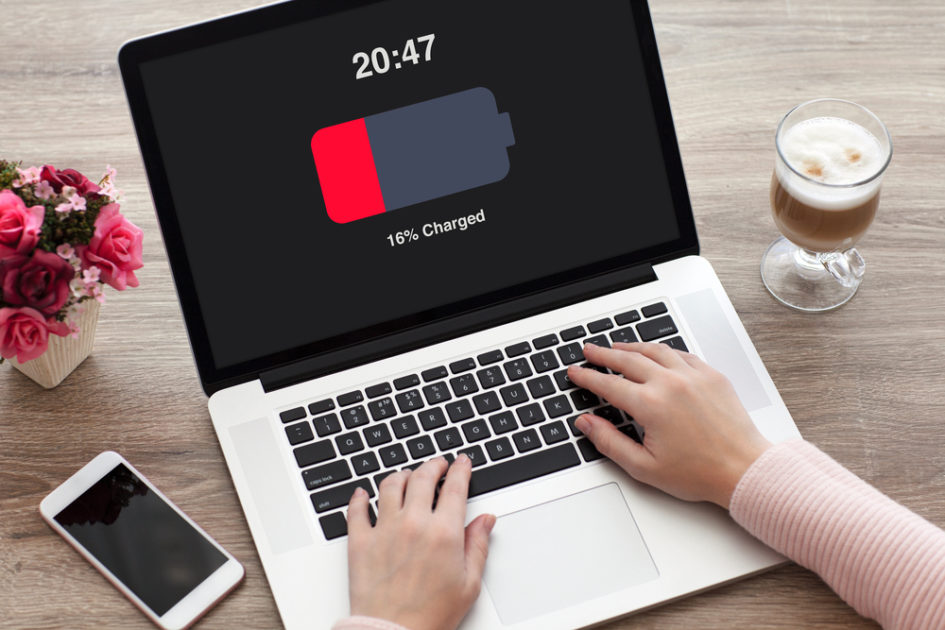 Причиной, из-за которой гаджет не заряжается, могут стать несоответствующие настройки ноутбука. В меню Виндовс какие-либо определенные параметры, относительно зарядки аккумулятора, отсутствуют. Тем не менее, есть возможность установить рабочий режим системы на отключение при конкретном уровне зарядки. Для этого следует зайти в настройки Виндоус и далее выбрать: Настройки-Система-Питание-Спящий режим. Установить дополнительные параметры питания в виде настройки ее схемы. Если проблема с зарядкой была здесь, с помощью настроек Виндовс ее можно решить.
Причиной, из-за которой гаджет не заряжается, могут стать несоответствующие настройки ноутбука. В меню Виндовс какие-либо определенные параметры, относительно зарядки аккумулятора, отсутствуют. Тем не менее, есть возможность установить рабочий режим системы на отключение при конкретном уровне зарядки. Для этого следует зайти в настройки Виндоус и далее выбрать: Настройки-Система-Питание-Спящий режим. Установить дополнительные параметры питания в виде настройки ее схемы. Если проблема с зарядкой была здесь, с помощью настроек Виндовс ее можно решить.
Изменение настроек фирменной утилиты
В некоторых моделях гаджетов установлена фирменная утилита от бренда, ее неправильные настройки могут негативно отразиться на уровне качества зарядки.
Изменить порог заряда можно в разделе «Питание». При включенной функции «Пользовательский порог зарядки» можно выбрать либо оптимальный, либо минимальный режим. Минимальное значение указывает на то, до какого показателя должен снизиться заряд батареи, чтобы через кабель начало поступать питание. Оптимальное значение свидетельствует о пороге заряда, при котором аккумулятор перестанет заряжаться.
Настройки подобного характера приводят к тому, что гаджет будет заряжаться при достижениях конкретной степени заряда, а не при необходимости. Данная функция защитит батарею от перепадов напряжения и перегрева.
Обновление и переустановка драйвера на батарею
Так как батарея относится к числу внешних устройств, для правильной функциональности с ним Виндовс должна иметь соответствующие драйверы, обновление которых поможет решить проблемы с зарядкой ПК.
Для этого нужно выполнить следующий алгоритм действий:
- нажать Виндовс + X;
- перейти в раздел «Диспетчер устройств»;
- развернуть графу «Батареи».
Здесь будут располагаться два пункта: «Батарея с ACPI-совместимым управлением Microsoft» и «Адаптер переменного тока Microsoft». Чтобы обновить драйвер, необходимо кликнуть правой кнопки мышки по двум пунктам.
Когда при обновлении драйверов не происходит никаких действий, стоит выбрать опцию «Удалить устройство». Подобная операция приведет к тому, что гаджет прекратит взаимодействовать с источником питания, однако после перезагрузки драйвер восстановится, что, возможно, решит проблему с зарядкой.
Замена аккумулятора
Существенный износ батареи свидетельствует о том, что у устройства снизилась продолжительность работы без зарядки. Чтобы решить проблему, необходим новый источник питания. Если батарея на ноутбуке извлекается без проблем, замену можно выполнить самостоятельно. Однако в большинстве моделей установлен несъемный аккумулятор, поэтому замену надежнее доверить профессионалу.
Когда все методы не принесли положительного результата, за помощью стоит обращаться в сервисный центр «Орбита».
Оставьте заявку и наш менеджер максимально оперативно ответит на Ваши вопросы!
При заказе ремонта через сайт скидка на услуги 5%
Районы
Метро
Починим ваше устройство по выгодной цене. Сообщите промокод при звонке или заявке на сайте и получите скидку на работу инженера!
Ваш промокод:
S25-OSC

Быстро поменяли экран, realme c15
20 Июля 2021

Починили наушники за сутки. Работники внушают доверие....
16 Июля 2021

Большая благодарность за восстановление телефона Xiaomi ...
7 Июля 2021

Ремонтировал здесь ноутбук MSI. Полетел биос. Ноут не гр�...
25 Июня 2021

С ребятами знаком давно, были разные случаи: и с неодно�...
31 Мая 2021

Хороший сервисный центр,отремонтировали мой редкий см...
28 Мая 2021

Сдавал на чистку 2 ноутбука, сделали хорошо. Теперь не г...
22 Мая 2021

Отличный сервис, взялись за непрофильную работу, экшн �...
21 Мая 2021


















